Baggrunden for et billede i en grafikeditor udfyldes normalt ved hjælp af kommandoen Udfyld, men inden det skal du adskille billedet fra baggrunden ved at vælge og kopiere det til et separat lag.
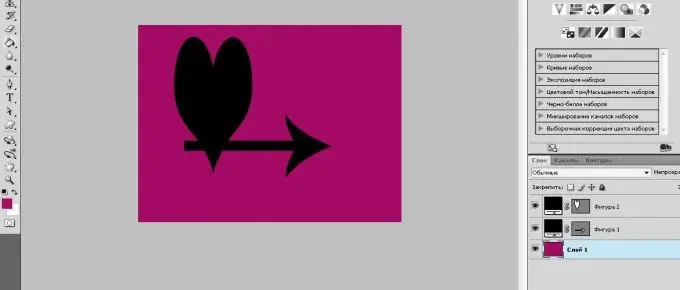
Nødvendig
- - computer;
- - færdigheder i at arbejde med Adobe Photoshop, Corel Draw.
Instruktioner
Trin 1
Start Adobe Photoshop-programmet, åbn det ønskede billede, hvor du vil oprette en monokrom baggrund ved hjælp af kommandoen "File" - "Open". Eller træk den ønskede fil ind i programvinduet. Vælg derefter billedet, adskilt fra baggrunden. For at gøre dette skal du bruge værktøjet Hurtigt valg til at manipulere markeringen eller tryllestavværktøjet, hvis billedet står i kontrast til baggrunden. Når du har valgt billedet, skal du højreklikke på det og vælge kommandoen "Inverter billede". Denne kommando vælger baggrunden omkring det billede, som du skal udfylde.
Trin 2
Ryd den valgte baggrund på dit billede ved at trykke på Del-tasten, og tilføj derefter et nyt lag, hvor baggrundsudfyldningen placeres. For at gøre dette skal du gå til lagpaletten og vælge kommandoen "Nyt lag". Træk det under billedlaget. Vælg derefter baggrundsfarven ved at klikke på farvepaletten med venstre museknap. Hvis du har brug for præcist at definere farven til baggrunden, skal du oprette et nyt lag, kopiere billedet med farveprøven der, vælg pipetteværktøjet på værktøjspaletten, venstreklik på farveprøven. Farven vælges. Slet det oprettede lag, gå til baggrundslaget, vælg udfyldningsværktøjet og venstreklik en gang i dit baggrundslag. Baggrunden fyldes med en farve.
Trin 3
Start Corel Draw og opret et nyt dokument for at skabe en monokrom baggrund. Gå til menuen Layout, vælg kommandoen Side baggrund, vælg afkrydsningsfeltet Solid, og klik på pilen for at vælge en farve til sidebaggrunden. Klik på OK-knappen. For at bruge et monokromt billede fra din computer som baggrund skal du gå til "Layout" - "Sidebaggrund", markere "Bitmap" -feltet og klikke på knappen "Gennemse". Vælg en fil fra din computer, klik på knappen "Åbn". Billedet føjes til feltet Kilde. Hvis du ønsker, at ændringerne af det originale billede skal afspejles i tegningen, skal du vælge indstillingen Tilknyttet. Hvis ikke, skal du vælge kommandoen "Indbygget". For at indstille baggrundsbilledets størrelse skal du vælge indstillingen Brugerdefineret størrelse og angive de ønskede baggrundsstørrelser. Klik på knappen "Ok".







